Microsoft Edge terus kehilangan sesi/tab semasa memulakan semula
Jul 11, 2025 am 12:53 AMKehilangan halaman tab selepas restart kelebihan boleh mengakibatkan tetapan yang tidak betul atau masalah sistem. 1. Anda perlu mengaktifkan pilihan "Teruskan halaman yang anda buka apabila anda menutup pilihan terakhir"; 2. Elakkan menggunakan "kelebihan keluar" dan tutup tetingkap secara langsung; 3. Periksa sama ada pemalam sambungan mengganggu pemulihan sesi dan cuba ujian mod yang tidak disengajakan; 4. Kemalangan yang kerap atau penutupan terpaksa juga boleh menjejaskan penjimatan sesi. Anda perlu menyelesaikan masalah sistem dan mengemas kini versi penyemak imbas.

Kadang -kadang Microsoft Edge akan kehilangan halaman atau sesi tab sebelumnya selepas dimulakan semula, yang benar -benar menjengkelkan. Ia mungkin bukan bug kelebihan, tetapi masalah dengan tetapan yang salah atau tahap sistem. Berikut adalah beberapa sebab dan penyelesaian yang sama yang boleh anda periksa satu persatu.

1. Periksa sama ada fungsi "Teruskan Pelayaran" diaktifkan
Edge kadang -kadang tidak secara automatik memulihkan halaman tab terakhir secara lalai, terutamanya jika anda memilih untuk keluar dan bukannya menutup tetingkap secara langsung.
- Klik tiga titik di sudut kanan atas → Tetapan
- Di sebelah kiri, pilih "On Startup"
- Periksa sama ada pilihan dipilih "Teruskan di mana anda berhenti" (teruskan di mana anda berhenti)
Jika anda memilih "Buka Tab Baru" atau pilihan lain di sini, sesi itu secara semulajadi tidak akan dipulihkan.
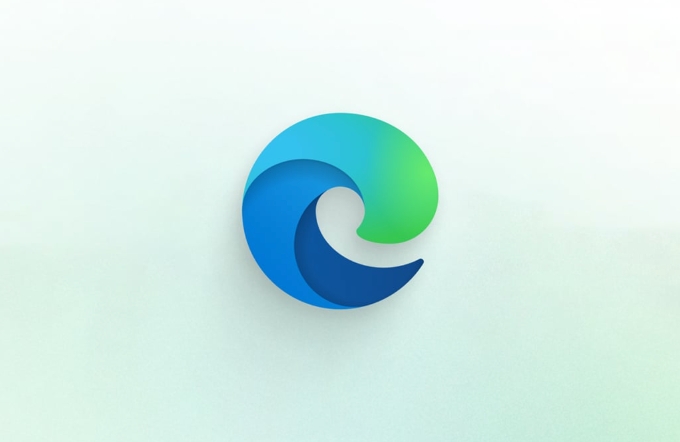
Petua: Tetapan ini boleh digunakan pada kedua -dua Windows dan MacOS, tetapi kadang -kadang selepas menyegerakkan akaun, ia akan ditimpa konfigurasi pada peranti lain.
2. Sahkan sama ada "keluar" secara tidak sengaja digunakan dan bukannya "Tutup Tingkap"
Ramai orang digunakan untuk mengklik pada X di sudut kanan atas untuk menutup penyemak imbas, tetapi di bawah beberapa sistem (terutamanya Windows), jika anda menggunakan "keluar" (keluar) dalam menu, halaman tab asal tidak akan dipulihkan apabila anda membukanya.

- Lain kali cuba tutup semua tingkap secara langsung, bukannya mengklik "keluar" dalam menu
- Atau gunakan kunci pintasan
Ctrl Shift Q(Windows)/Cmd Shift Q(MAC) untuk memaksa sesi simpan sebelum keluar.
3. Lihat apakah itu plugin lanjutan
Sesetengah pelanjutan kelas menyekat iklan (seperti asal usul, terminal iklan, dan lain -lain) boleh mengganggu sesi pemulihan normal penyemak imbas.
Anda boleh mengujinya seperti ini:
- Masukkan Mod yang Tanpa Tanpa (Inprivate / Incognito)
- Buka beberapa halaman web dan mulakan semula
- Lihat jika tab ini akan dipulihkan
Sekiranya tidak ada masalah dalam mod yang tidak disengajakan, anda pada dasarnya boleh memastikan bahawa beberapa pelanjutan mempengaruhi tingkah laku biasa.
Penyelesaian:
- Nyahpasang sambungan yang mencurigakan
- Atau membolehkan penetapan "menyekat sambungan untuk dijalankan di latar belakang" (di tepi: // sambungan/halaman)
4. Periksa sama ada kelebihan kemalangan atau terpaksa menutup
Sekiranya komputer anda mempunyai prestasi yang lemah, atau sering dipaksa untuk menutup, mematikan, atau skrin biru, ia juga boleh menyebabkan kelebihan gagal menyimpan status sesi dengan betul.
Walaupun keadaan ini jarang berlaku, jika anda mendapati bahawa anda akan kehilangan halaman tab selepas setiap restart, dan tetapan di atas adalah baik, ia mungkin masalah peringkat sistem.
Cadangan:
- Kemas kini kelebihan ke versi terkini
- Periksa sama ada terdapat rekod penutupan yang tidak normal dalam log sistem
- Elakkan membuka beratus -ratus tab pada masa yang sama, yang dapat dengan mudah menyeret ingatan dan menyebabkan kemalangan
Pada dasarnya situasi biasa ini. Kebanyakan masa, tetapan tidak dihidupkan dengan betul, dan kadang-kadang ia adalah masalah pemalam atau sistem. Anda boleh bermula dengan item pertama, dan ia secara amnya boleh diselesaikan.
Atas ialah kandungan terperinci Microsoft Edge terus kehilangan sesi/tab semasa memulakan semula. Untuk maklumat lanjut, sila ikut artikel berkaitan lain di laman web China PHP!

Alat AI Hot

Undress AI Tool
Gambar buka pakaian secara percuma

Undresser.AI Undress
Apl berkuasa AI untuk mencipta foto bogel yang realistik

AI Clothes Remover
Alat AI dalam talian untuk mengeluarkan pakaian daripada foto.

Clothoff.io
Penyingkiran pakaian AI

Video Face Swap
Tukar muka dalam mana-mana video dengan mudah menggunakan alat tukar muka AI percuma kami!

Artikel Panas

Alat panas

Notepad++7.3.1
Editor kod yang mudah digunakan dan percuma

SublimeText3 versi Cina
Versi Cina, sangat mudah digunakan

Hantar Studio 13.0.1
Persekitaran pembangunan bersepadu PHP yang berkuasa

Dreamweaver CS6
Alat pembangunan web visual

SublimeText3 versi Mac
Perisian penyuntingan kod peringkat Tuhan (SublimeText3)
 Cara Memasang Sambungan Chrome di Mobile (Kiwi, dll.)
Jul 11, 2025 am 12:50 AM
Cara Memasang Sambungan Chrome di Mobile (Kiwi, dll.)
Jul 11, 2025 am 12:50 AM
Telefon Android boleh memasang sambungan Chrome melalui Kiwibrowser. Kiwibrowser adalah penyemak imbas sumber terbuka berdasarkan kromium di sisi Android. Ia menyokong pemasangan sambungan kedai web Chrome. Prosesnya ialah: Buka kiwi dan masukkan kedai Chrome, cari sambungan, dan klik "Tambah ke Chrome" untuk melengkapkan pemasangan; Apabila menggunakannya, anda perlu memberi perhatian kepada kestabilan rangkaian, keserasian lanjutan, pemberian kebenaran dan kuantiti pemasangan; Alternatif lain termasuk FirefoxMobile dan Yandexbrowser, tetapi Kiwi masih merupakan pilihan yang paling stabil dan mudah pada masa ini.
 Google Chrome Speed ??Browser Edisi Portal Rasmi
Jul 08, 2025 pm 02:30 PM
Google Chrome Speed ??Browser Edisi Portal Rasmi
Jul 08, 2025 pm 02:30 PM
Google Chrome adalah pelayar web multi-platform percuma dan cepat yang dibangunkan oleh Google. Ia terkenal dengan kelajuan, kestabilan dan kebolehpercayaannya. Chrome didasarkan pada projek Chromium sumber terbuka dan digunakan secara meluas pada peranti seperti desktop, komputer riba, tablet dan telefon pintar. Penyemak imbas mempunyai antara muka yang bersih dan pelbagai pilihan yang disesuaikan, yang membolehkan pengguna memperibadikannya mengikut keutamaan mereka. Di samping itu, Chrome mempunyai perpustakaan besar sambungan yang menyediakan ciri -ciri tambahan seperti penyekatan iklan, pengurusan kata laluan dan terjemahan bahasa, meningkatkan lagi pengalaman melayari.
 Apa port firewall digunakan Chrome Remote Desktop
Jul 13, 2025 am 12:43 AM
Apa port firewall digunakan Chrome Remote Desktop
Jul 13, 2025 am 12:43 AM
Chromeremotedesktopusesport443 (https) astheprimaryportforsecureConnections, andoccationallyport80 (http) asafallback.italsoleveragesstun, beralih, andiceProtocolStoStablishpeer-to-peerConnections, denganToRoShoShoShiSfiSfoRiSfiRiSfiRiSfiRiSfaRiSfaRiSfaRiSfaRiSfaRiSfaRiSferSferSferSferSferSferSferSferSferSferSferSferSferSferSferSferSferSferSferShoRiSfer
 Bagaimana cara menukar rentetan ejen pengguna di safari tanpa sambungan?
Jul 11, 2025 am 12:48 AM
Bagaimana cara menukar rentetan ejen pengguna di safari tanpa sambungan?
Jul 11, 2025 am 12:48 AM
Pada MACOS, anda boleh mengubah suai pengguna Safari melalui alat pemaju atau terminal, tetapi iOS/iPados tidak menyokongnya. Kaedah khusus adalah: 1. Gunakan alat pemaju untuk mengubah suai sementara: pilih preset UA selepas membolehkan menu pembangunan; 2. Pengubahsuaian Tetap melalui Terminal: Masukkan arahan untuk menulis UA tersuai; 3. IOS/iPados tidak boleh diubahsuai secara langsung, dan ia perlu bergantung pada aplikasi pihak ketiga atau penyemak imbas.
 Bagaimana untuk melihat sejarah penyamaran Chrome?
Jul 09, 2025 am 12:31 AM
Bagaimana untuk melihat sejarah penyamaran Chrome?
Jul 09, 2025 am 12:31 AM
Sejarah pelayaran penyamaran Chrome tidak dapat dilihat secara langsung, tetapi ia dapat diperoleh secara tidak langsung melalui tiga kaedah. 1. Gunakan alat baris arahan untuk melihat cache DNS, yang hanya boleh mendapatkan beberapa maklumat nama domain dan tidak tahan lama; 2. Periksa log pemantauan router atau rangkaian, yang memerlukan pengetahuan rangkaian tertentu dan bergantung kepada tetapan rangkaian; 3. Pasang alat pemantauan pihak ketiga dan konfigurasikan terlebih dahulu untuk merakam tingkah laku pelayaran yang tidak kelihatan. Secara keseluruhannya, mod kebolehlihatan direka untuk melindungi privasi. Semua kaedah di atas mempunyai batasan. Adalah disyorkan untuk memilih sama ada menggunakan kaedah pemantauan berdasarkan keperluan sebenar.
 Cara mensimulasikan zon waktu yang berbeza di krom
Jul 13, 2025 am 12:19 AM
Cara mensimulasikan zon waktu yang berbeza di krom
Jul 13, 2025 am 12:19 AM
Untuk menguji tingkah laku halaman di zon masa yang berlainan di Chrome, terdapat tiga cara untuk melakukannya. 1. Gunakan Chromedevtools untuk mensimulasikan zon waktu: Buka Devtools → Klik pada tiga mata → Moretools → Sensor, periksa pilihan Overlay di bahagian DateAndtime dan pilih zon waktu sasaran. Tetapan ini hanya berkuatkuasa dalam sesi semasa; 2. Tentukan zon waktu melalui parameter permulaan baris arahan: Tutup semua contoh Chrome dan laksanakan chrome.exe-timeZone = "zon waktu sasaran" untuk mempengaruhi keseluruhan contoh pelayar; 3. Gunakan JavaScript untuk menimpa tingkah laku objek tarikh, dan nilai masa tetap digunakan untuk mengawal masa JS dengan tepat.
 Cara menghentikan Microsoft Edge dari berjalan di latar belakang
Jul 16, 2025 am 12:34 AM
Cara menghentikan Microsoft Edge dari berjalan di latar belakang
Jul 16, 2025 am 12:34 AM
Terdapat empat cara untuk mematikan backend Microsoft Edge berjalan. 1. Lumpuhkan Latar Belakang Berjalan dalam Tetapan Kelebihan: Pergi ke "Tetapan" → "Sistem" dan matikan pilihan "Run Microsoft di latar belakang". 2. Tutup kelebihan dalam Windows Startup Item: Melalui tab "Permulaan" Pengurus Tugas, klik kanan dan pilih "Lumpuhkan". 3. Ubah suai dasar atau pendaftaran kumpulan: Pengguna lanjutan boleh membuat kunci pendaftaran latar belakang yang boleh dilancarkan dan menetapkannya kepada 0, atau gunakan templat dasar kumpulan rasmi. Adalah disyorkan untuk menyandarkan sistem sebelum operasi. 4. Gunakan pengurus tugas untuk menamatkan proses secara manual: pelan kecemasan sementara, tekan CTRL Shift ESC untuk membuka pengurus tugas untuk menamatkan semua es
 Cara Memaksa Berhenti Google Chrome di Mac
Jul 07, 2025 am 12:14 AM
Cara Memaksa Berhenti Google Chrome di Mac
Jul 07, 2025 am 12:14 AM
Terdapat beberapa cara untuk memaksa keluar dari krom yang tidak responsif pada Mac anda. Pertama, gunakan Pilihan Perintah Pintasan Papan Kekunci ESC untuk membuka tetingkap "Force Exit Application", pilih Google Chrome dan klik "Force Exit". Kedua, klik pada menu Apple, pilih "Force Exit", dan pilih Chrome dari senarai dan sahkan berhenti. Jika Chrome benar-benar membeku atau menggunakan memori yang terlalu banyak, anda boleh membuka MonetMonitor Aktiviti, cari semua proses yang berkaitan dengan krom, dan klik butang X satu demi satu untuk mengakhirinya. Akhirnya, sebagai alternatif, anda boleh memasukkan KillallGoogle \ Chrome di Terminal






